- مؤلف Jason Gerald [email protected].
- Public 2023-12-16 10:53.
- آخر تعديل 2025-01-23 12:05.
ملف ISO هو ملف قرص أو أرشيف لقرص ضوئي بامتداد.iso. ملفات نظام التشغيل Linux ، على سبيل المثال ، هي واحدة من أكثر الملفات المشتركة في تنسيق ملف ISO. يمكن للمستخدمين تنزيل ملف ISO ونسخه على قرص DVD واستخدامه مثل أي قرص مادي آخر. في هذه المقالة ، سيتم إرشادك خلال عملية نسخ ملف ISO على قرص DVD.
خطوة
الطريقة 1 من 3: لنظامي التشغيل Windows 7 و 8
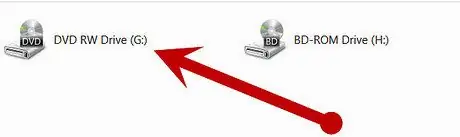
الخطوة الأولى. أدخل قرصًا مضغوطًا فارغًا أو قرص DVD أو قرص Blu-ray في محرك الأقراص
تأكد من استخدام الوسائط المتوافقة مع الجهاز الذي تستخدمه.
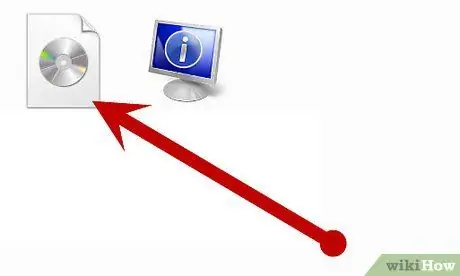
الخطوة 2. ابحث عن ملف ISO الذي تريد نسخه على قرص DVD
في نافذة مستكشف Windows ، ابحث عن ملف القرص الذي تريد نسخه ، ثم انقر بزر الماوس الأيمن وحدد "نسخ صورة القرص".
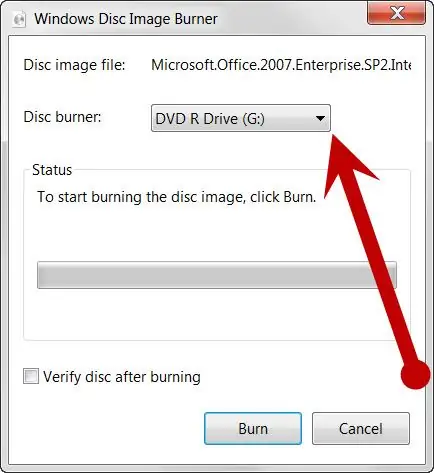
الخطوة 3. حدد محرك الأقراص
إذا كان جهاز الكمبيوتر الخاص بك مزودًا بأكثر من محرك أقراص واحد ، كما هو موضح في قائمة "Disc Burner" في نافذة Windows Disc Image Burner ، فحدد محرك الأقراص الذي تريد استخدامه.
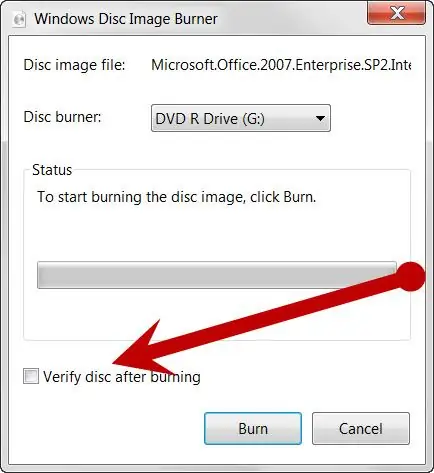
الخطوة 4. تحقق من عملية الاحتراق (اختياري)
إذا كنت تريد التحقق من أن الملف قد تم نسخه / نسخه على القرص بشكل صحيح ، فحدد المربع "التحقق من القرص بعد النسخ".
إذا كانت سلامة ملف القرص أمرًا بالغ الأهمية (على سبيل المثال ، يحتوي الملف على تحديثات للبرامج الثابتة) ، فستحتاج أيضًا إلى تحديد المربع
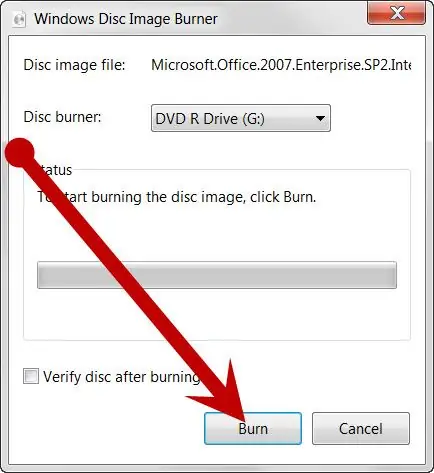
الخطوة 5. انقر فوق "نسخ" لنسخ القرص
الطريقة 2 من 3: لنظام التشغيل Mac OS X
الخطوة الأولى. قم بإعداد قرص DVD فارغ (إما من طبقة واحدة أو طبقة مزدوجة)
تأكد من أن قرص DVD الذي تقوم بإعداده به مساحة كافية لتخزين ملف ISO. ضع في اعتبارك أن أقراص DVD ذات الطبقة المزدوجة تحتوي عادةً على مساحة تخزين تبلغ 8 جيجابايت تقريبًا.


الخطوة 2. أدخل قرص DVD
افتح محرك الأقراص ، ثم أدخل القرص في مشغل DVD أو الناسخ.
-
حاول التحقق مما إذا كان جهاز الكمبيوتر الخاص بك يحتوي على محرك أقراص DVD يمكنه نسخ أقراص DVD عن طريق النقر فوق رمز Apple في الزاوية العلوية اليسرى من الشاشة ، ثم تحديد "About This Mac". انقر فوق "مزيد من المعلومات …" وحدد "التخزين". بعد ذلك ، سيتم عرض محرك الأقراص وجميع التنسيقات القابلة للكتابة أسفل القائمة التي تظهر.

انسخ ملفات ISO على قرص DVD الخطوة 14

الخطوة الثالثة. افتح تطبيق Disk Utility بالانتقال إلى "Finder"> "Applications"> "Utilities"> "Disk Utility"
في نافذة Finder ، يمكنك أيضًا الضغط على مجموعة المفاتيح "Command" (⌘) + U لفتح مجلد "الأدوات المساعدة".
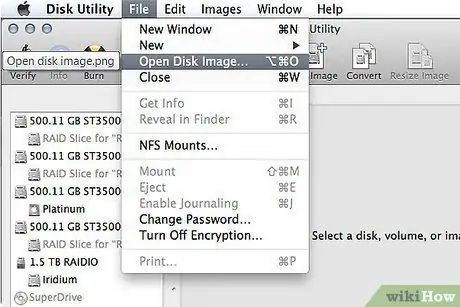
الخطوة 4. انقر فوق "ملف" في قائمة Disk Utility
بعد ذلك ، حدد "فتح صورة القرص".
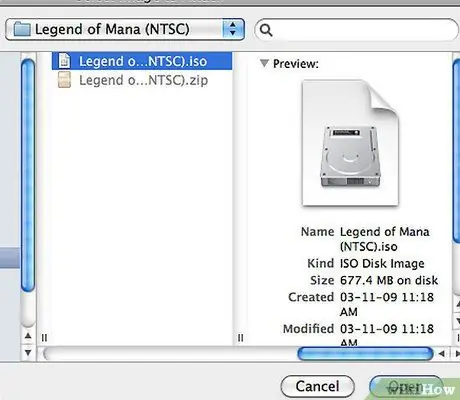
الخطوة 5. حدد موقع وحدد ملف ISO الذي تريد نسخه / نسخه على القرص
انقر فوق الزر "فتح" لتحميل الملف عبر Disk Utility.
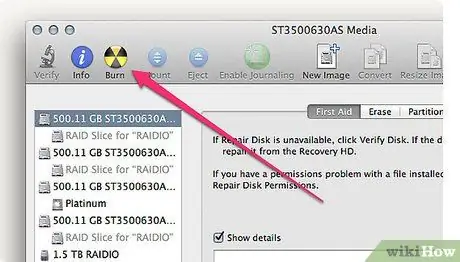
الخطوة 6. حدد ملف ISO الذي تريد نسخه من اللوحة الموجودة على يسار نافذة Disk Utility ، ثم انقر فوق الزر "نسخ" لنسخه / نسخه على قرص DVD
الطريقة 3 من 3: لنظام التشغيل Windows (الإصدارات السابقة)
الخطوة الأولى. قم بإعداد قرص DVD فارغ (إما من طبقة واحدة أو طبقة مزدوجة)
تأكد من أن قرص DVD الذي تقوم بإعداده به مساحة كافية لتخزين ملف ISO. ضع في اعتبارك أن أقراص DVD ذات الطبقة المزدوجة تحتوي عادةً على مساحة تخزين تبلغ 8 جيجابايت تقريبًا.
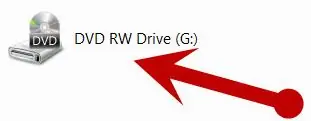
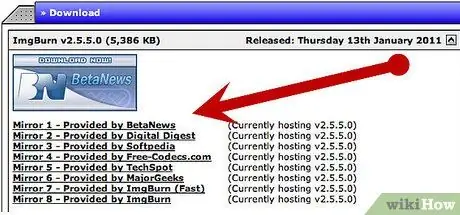
الخطوة 2. قم بزيارة موقع ImgBurn
كوم.
حدد أحد "روابط النسخ المتطابقة" لتنزيل برنامج ImgBurn مجانًا. ضع في اعتبارك أن هناك العديد من التطبيقات التي تقدم خدمة مماثلة.
انقر نقرًا مزدوجًا فوق ملف "Setup_FreeBurner.exe" الذي تم تنزيله من موقع ويب ImgBurn واتبع الإرشادات التي تظهر على الشاشة لتثبيت البرنامج على جهاز الكمبيوتر الخاص بك

الخطوة الثالثة. أدخل قرص DVD في محرك أقراص DVD
لاحظ أن محرك الأقراص يمكنه نسخ / نسخ الملفات على قرص DVD إذا كان على الجزء الأمامي من الجهاز ملصق "DVD-RW" على الجزء الأمامي من الجهاز. يمكنك أيضًا التحقق من ذلك بالنقر بزر الماوس الأيمن فوق "جهاز الكمبيوتر"> "خصائص" من قائمة السياق التي تظهر. بعد ذلك ، حدد علامة التبويب "الأجهزة" وانتقل إلى "إدارة الأجهزة".
قم بتشغيل برنامج ImgBurn
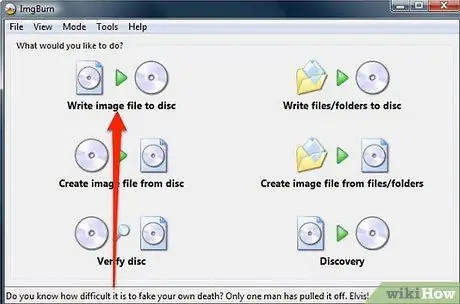
الخطوة 4. انقر فوق "كتابة ملف الصورة على القرص"
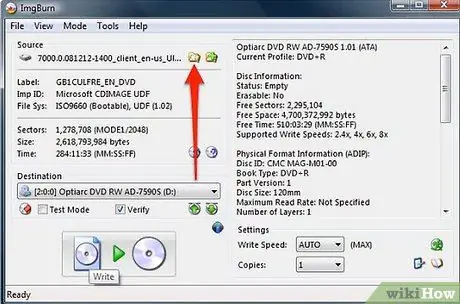
الخطوة 5. حدد الملفات التي تريد نسخها / نسخها
انقر فوق رمز العدسة المكبرة في قسم "المصدر" لتصفح جهاز الكمبيوتر الخاص بك وتحديد ملف ISO المطلوب.
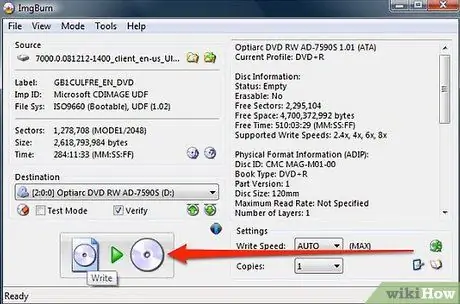
الخطوة 6. نسخ قرص DVD الخاص بك
انقر فوق رمز القرص الكبير في الزاوية اليسرى السفلية من النافذة لبدء عملية النسخ على قرص DVD تلقائيًا.
نصائح
هناك العديد من البرامج التي يمكنها تحميل وعرض ملفات أو أرشيفات ISO. بهذه الطريقة ، يمكنك الوصول إلى الملفات الموجودة في الأرشيف ، تمامًا كما يمكنك الوصول إلى الملفات المخزنة على قرص فعلي. بالطبع ، بهذه الطريقة لن تحتاج إلى نسخ ملف ISO على قرص DVD أولاً
تحذير
- لا تقم بنسخ ملف ISO على قرص DVD ببساطة عن طريق سحبه وإفلاته على قرص DVD ثم نسخه. مثل هذه العملية تجعل القرص غير قابل للاستخدام (حتى ملفات ISO لا يمكن نسخها وقراءتها).
- ستختلف أسماء الخيارات الموجودة في قائمة البرنامج من برنامج إلى آخر. راجع وثائق كاتب DVD أو دليل المستخدم (ملف التعليمات) لمزيد من المعلومات.






